إذا كنت تتساءل عن كيفية تسريع جهاز iPhone الخاص بك ومسح ذاكرة التخزين المؤقت على جهاز iPhone الخاص بك، فقد وصلت إلى المكان الصحيح. تشتهر شركة Apple بتقديم طرازات iPhone المزودة بأجهزة متميزة وميزات استثنائية. لسوء الحظ، يدعي العديد من المستخدمين أن نماذج iPhone متعددة الوظائف هذه تبدأ في العمل بشكل أبطأ بمرور الوقت، وتنفد الذاكرة المدمجة الخاصة بها. وقد يكون ذلك بسبب وجود عدد كبير من البرامج والملفات غير المرغوب فيها على الأيفون.
من المهم بالنسبة لك مسح ذاكرة التخزين المؤقت لتسريع جهاز iPhone الخاص بك. ومع ذلك، فإن العديد من مستخدمي iPhone إما لا يعرفون كيفية القيام بذلك أو ببساطة يعتبرونه غير مهم. كما أن عددًا كبيرًا من مستخدمي iPhone غير متأكدين مما إذا كان iPhone يحتوي على ميزة مسح ذاكرة التخزين المؤقت مثل معظم هواتف Android. على الرغم من أن جهاز iPhone لا يحتاج عادةً إلى الكثير من الصيانة، إلا أن روتين التنظيف السريع سيبقيه يعمل بالسرعة المثلى. لذلك، دعونا نرى كيف يمكنك تسريع جهاز iPhone الخاص بك ومسح ذاكرة التخزين المؤقت على جهاز iPhone الخاص بك لحفظ الذاكرة وتسريع أدائها.
كيفية مسح ذاكرة التخزين المؤقت في متصفح iPhone Safari
يمكنك تسريع جهاز iPhone الخاص بك ببساطة عن طريق مسح ذاكرة التخزين المؤقت لمتصفح هاتفك. بالنسبة لأولئك الذين لا يعرفون، تستهلك المتصفحات قدرًا كبيرًا من الذاكرة لجميع بيانات موقع الويب وتاريخه وملفات تعريف الارتباط والملفات الأخرى. بمعنى آخر، إذا لم تقم بمسح ذاكرة التخزين المؤقت للمتصفح الخاص بجهاز iPhone الخاص بك منذ فترة، فمن المحتمل أنه يقوم بتخزين الكثير من البيانات. تؤدي هذه البيانات إلى إبطاء جهاز iPhone الخاص بك. المتصفح الافتراضي على iPhone هو Safari.
iOS 11 يحتوي على ميزة جديدة تتيح لك مسح ذاكرة التخزين المؤقت المخزنة في Safari من جميع الأجهزة مرة واحدة. بالإضافة إلى ذلك، تعد هذه الميزة ملائمة لمسح ذاكرة التخزين المؤقت من جهاز iPhone الخاص بك ومنتجات Apple الأخرى دون بذل الكثير من الجهد.
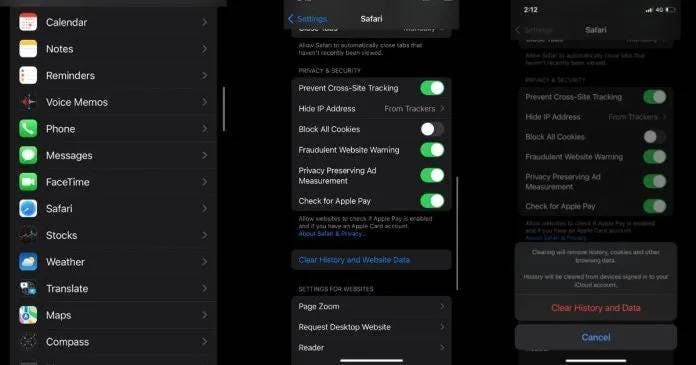
انتقل إلى تطبيق الإعدادات على جهاز iPhone الخاص بك، ثم قم بالتمرير لأسفل للبحث، وابحث عن تطبيق Safari.
انقر على تطبيق Safari وانتقل إلى خيار الخصوصية والأمان. يمكن العثور على خيار مسح السجل وبيانات موقع الويب ضمن الخصوصية والأمان.
بعد الضغط عليها، انقر على "مسح السجل والبيانات".
سيؤدي هذا إلى مسح ذاكرة التخزين المؤقت وبيانات موقع الويب من متصفح Safari بجهاز iPhone الخاص بك.
كيفية تسريع جهاز iPhone الخاص بك عن طريق مسح ذاكرة التخزين المؤقت لـ Google Chrome
يقوم العديد من مستخدمي الهواتف الذكية بتثبيت Google Chrome واستخدامه كمتصفحهم الرئيسي. بالإضافة إلى ذلك، يقوم العديد من مستخدمي iPhone باستبدال المتصفح الافتراضي للهاتف بـ Google Chrome. لحسن الحظ، تقدم Google خيارًا لمسح ذاكرة التخزين المؤقت على iPhone. بالإضافة إلى ذلك، من السهل جدًا القيام بذلك.
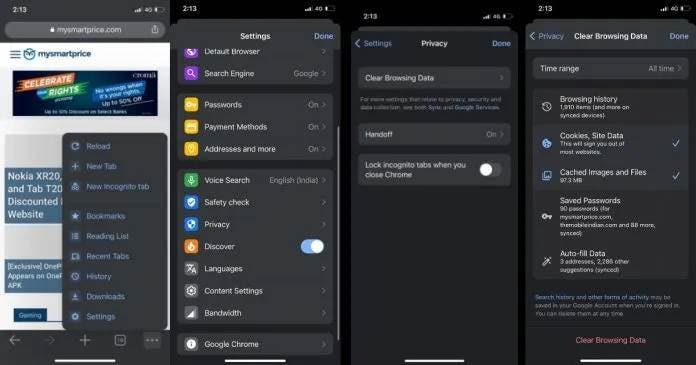
تتضمن الخطوة الأولى فتح تطبيق Google Chrome على جهاز iPhone الخاص بك. ثم فقط اضغط على النقاط الثلاث التي تراها في الزاوية اليمنى السفلية من الشاشة.
انتقل إلى خيار "الإعدادات" ثم قم بالتمرير لأسفل إلى "الخصوصية".
بعد الضغط على خيار الخصوصية، سيظهر خيار مسح بيانات التصفح. انقر عليه.
بالإضافة إلى ذلك، يمكنك أيضًا الاختيار بين نطاق زمني مثل آخر 4 أسابيع، وآخر 7 أيام، وآخر 24 ساعة، وآخر ساعة، وحتى في كل الأوقات.
بالإضافة إلى ذلك، يمكنك مسح سجل التصفح وكلمات المرور المحفوظة وبيانات الملء التلقائي وملفات تعريف الارتباط وبيانات الموقع والصور المخزنة مؤقتًا والملفات.
بعد تحديد الخيار الذي تريد مسحه، ما عليك سوى النقر على خيار مسح بيانات التصفح المتوفر في الأسفل. سيؤدي هذا إلى حذف جميع البيانات المخزنة مؤقتًا في متصفح Google Chrome.
كيفية مسح ذاكرة التخزين المؤقت للتطبيق على iPhone
يمكنك تسريع جهاز iPhone الخاص بك عن طريق مسح ذاكرة التخزين المؤقت للتطبيق. سيؤدي هذا إلى تحرير قدر كبير من المساحة، مما يجعل جهاز iPhone الخاص بك يعمل بشكل أسرع.
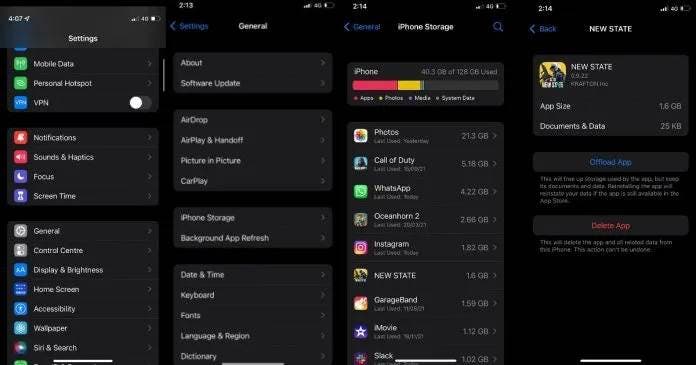
ومع ذلك، فمن الجدير بالذكر هنا أن شركة Apple توفر فقط فرصة "لتفريغها". بمعنى آخر، سيتم استعادة جميع بيانات التطبيق عند إعادة تثبيت التطبيق. هذه ميزة مفيدة جدًا نظرًا لأنها توفر عليك الوقت والجهد للبدء من جديد بعد إعادة تثبيت التطبيق. دعونا نرى كيف يمكنك مسح ذاكرة التخزين المؤقت للتطبيق على iPhone.
انتقل إلى تطبيق "الإعدادات" على جهاز iPhone الخاص بك، ثم اضغط على القسم "عام".
ثم اضغط على مساحة تخزين iPhone لرؤية قائمة بجميع التطبيقات الموجودة على هاتفك.
انقر الآن على التطبيق الذي تريد مسح ذاكرة التخزين المؤقت الخاصة به.
يؤدي هذا إلى ظهور خيار "إلغاء تحميل التطبيق". ثم اضغط عليها.
بعد الضغط على خيار "إلغاء تحميل التطبيق"، ستظهر رسالة منبثقة تحذرك من أنه سيتم إلغاء تثبيت التطبيق، ولكن لن يتم حذف البيانات. انقر على خيار "Unload App" مرة أخرى لإزالة التطبيق من جهاز iPhone الخاص بك.
يعد مسح ذاكرة التخزين المؤقت والملفات غير المرغوب فيها الأخرى أمرًا مهمًا عندما يتعلق الأمر بمنع جهاز iPhone الخاص بك من التأخر والتشغيل كما كان معتادًا. وبالمثل، فإن التخلص من التطبيقات التي لا تستخدمها أو لم تعد بحاجة إليها سيساعدك على الحفاظ على تشغيل جهاز iPhone الخاص بك بسلاسة دون أي تأخير.




